
제품특징
시트구성 : 상품목록, 거래처목록, 발주내역등록, 발주서, 발주내역
발주서 관리(상품목록, 발주내역 관리) 업무자동화 프로그램은 발주내역을 쉽게 관리할 수 있는 프로그램입니다.
발주서 관리(상품목록, 발주내역 관리) 업무자동화 프로그램은 발주내역을 쉽게 관리할 수 있는 프로그램입니다.
스크린샷
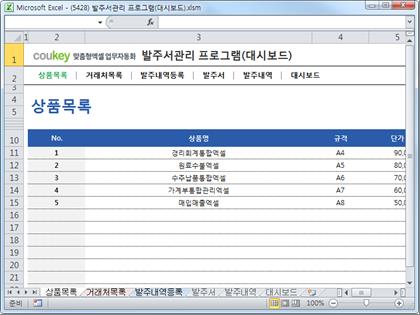
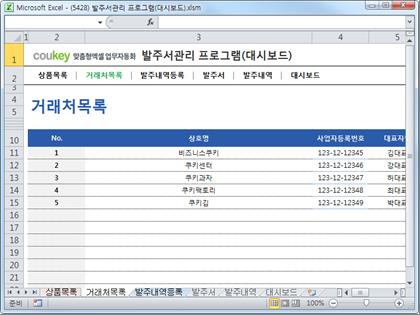
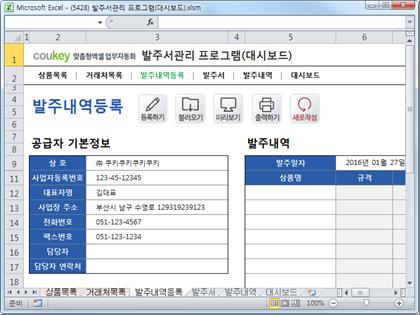
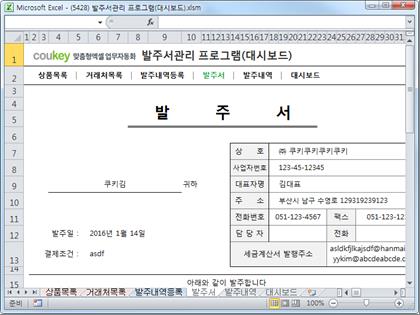
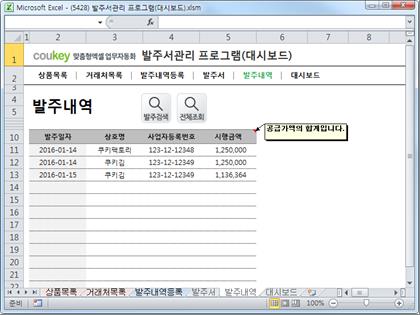
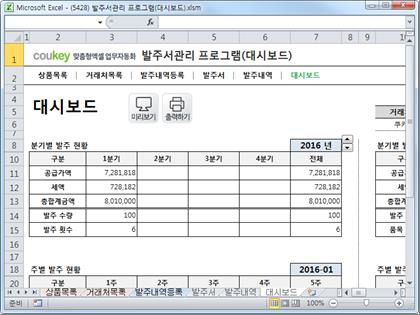
평생이용
엑셀쿠키는 한 번의 다운로드로 평생 이용하실 수 있습니다. 프로그램과 데이터를 고객의 PC에 저장하여 사용하는 형식이라 안전하게 사용 가능합니다. 이용 기간에 따른 추가 비용이 발생하지 않아 매우 경제적입니다.
맞춤형
중소기업의 개별 특성, 다양한 업무를 상황별로 고려하여 제작된 프로그램을 업데이트합니다. 분야별 5,000여 개의 프로그램 중 내 업무에 맞는 프로그램을 다운받는 맞춤형 서비스입니다.
쉬운 활용
쿠키 프로그램은 MS Excel의 기본 사용법만 알면 즉시 사용할 수 있는 매운 쉬운 프로그램으로 누구나 손쉽게 배우고 사용할 수 있습니다.
중소기업의 모든 업무자동화!
엑셀쿠키로 모두 해결하세요!
Microsoft Excel 표준
쿠키의 업무자동화 프로그램은 VBA 코드로 개발된 제품으로
MS Excel 프로그램 기반으로 사용 가능하며,
자체적으로 개발한 기능은 물론,
MS Excel의 강력한 기능을 모두 사용하실 수 있습니다.

엑셀쿠키는 기업의 생산성을 높이는 업무자동화 지원 프로그램입니다.
제품 상세정보

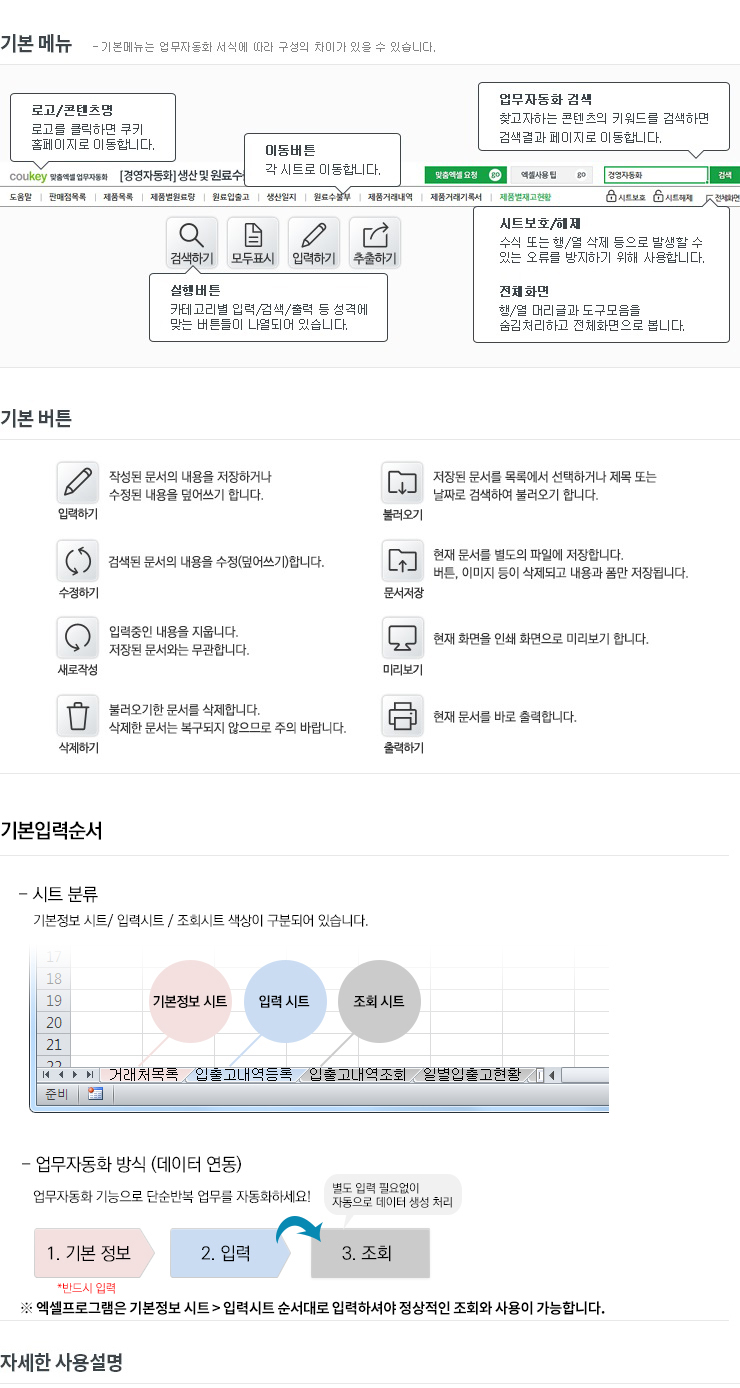
■ 기본정보시트
01. 상품목록
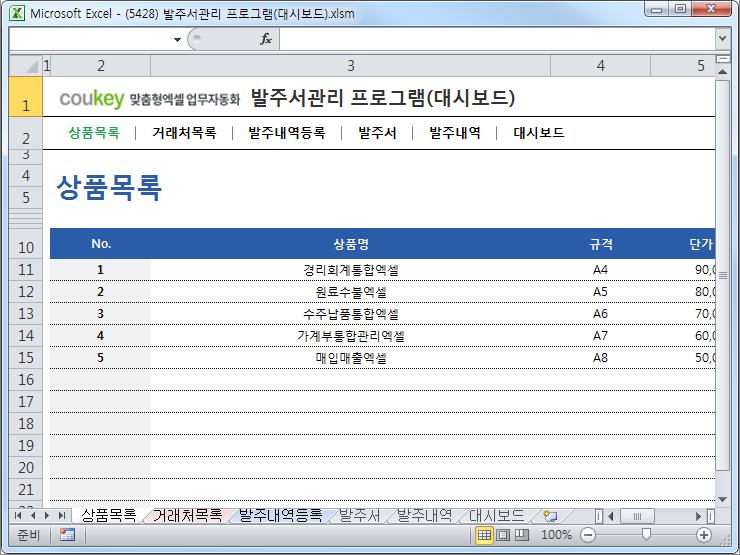
1) [상품목록] 시트에 상품의 정보를 입력합니다.
02. 거래처목록
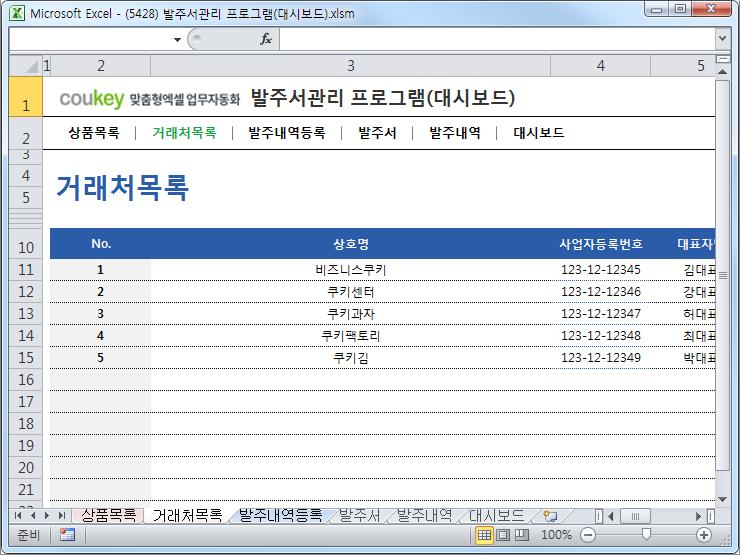
1) [거래처목록] 시트에 거래처 정보를 입력합니다.
■ 입력시트
03. 발주내역등록
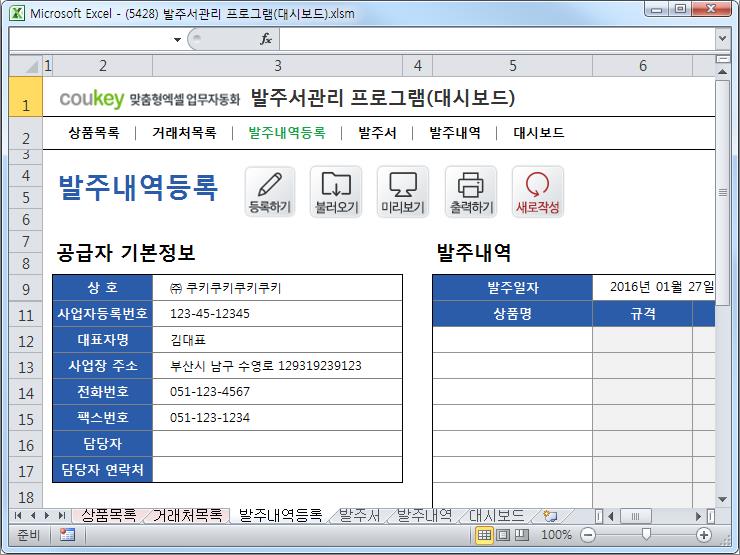
1) [발주내역] 시트에 발주내역을 입력하고 [등록] 버튼을 누르면 발주내역이 등록됩니다. 2) [불러오기] 버튼을 누르면 등록되어있는 발주내역을 불러올 수 있습니다.
■ 조회시트
04. 발주서
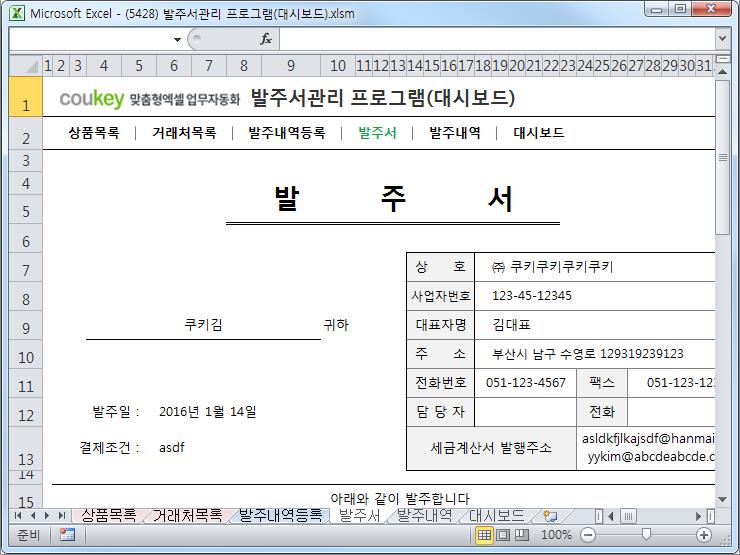
1) [발주서] 시트에서 [불러오기] 버튼을 클릭하면 해당 발주내역이 발주서로 만들어집니다.
05. 발주내역
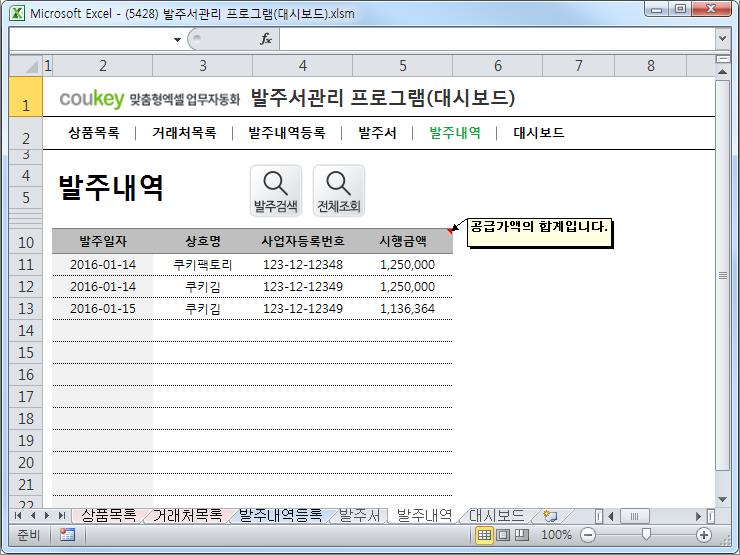
1) [발주내역] 시트에서 [전체조회] 버튼을 클릭하면 등록된 모든 발주내역을 조회할 수 있습니다. 2) [발주검색] 버튼을 누르면 특정 기간별로 발주내역을 검색할 수 있습니다.
06. 대시보드
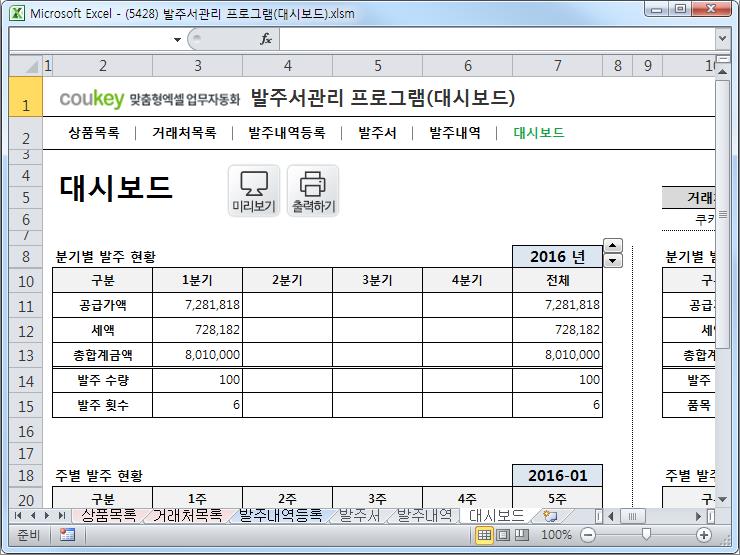
1) 기준년도와 기준년월로 분기별/주별 발주내역을 조회할 수 있습니다. 2) [미리보기], [출력하기] 버튼으로 출력 전 미리보거나 출력할 수 있습니다.
저작권정보
1. 콘텐츠의 저작권은 쿠키(www.coukey.co.kr)에 있으며, 사용권한은 1인 1카피입니다.
2. 다운로드 받은 콘텐츠는 본인(본인회사)만 사용할 수 있습니다.
3. 다른 사람과 공유하거나 원본 또는 수정 후 무단전제,무단배포,무단판매,무단 공유할 수 없습니다.
4. 웹상에서 배포는 상업,비상업적 목적을 불문하고, 손해배상등 가중처벌됩니다.
2. 다운로드 받은 콘텐츠는 본인(본인회사)만 사용할 수 있습니다.
3. 다른 사람과 공유하거나 원본 또는 수정 후 무단전제,무단배포,무단판매,무단 공유할 수 없습니다.
4. 웹상에서 배포는 상업,비상업적 목적을 불문하고, 손해배상등 가중처벌됩니다.


















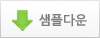


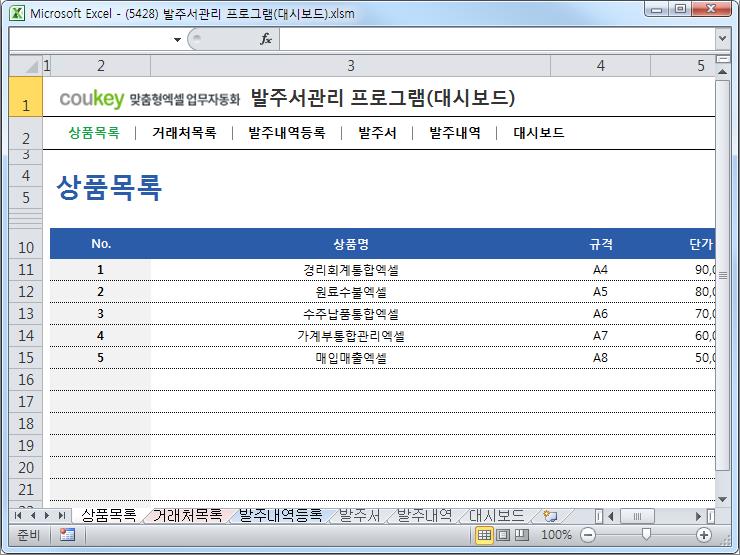
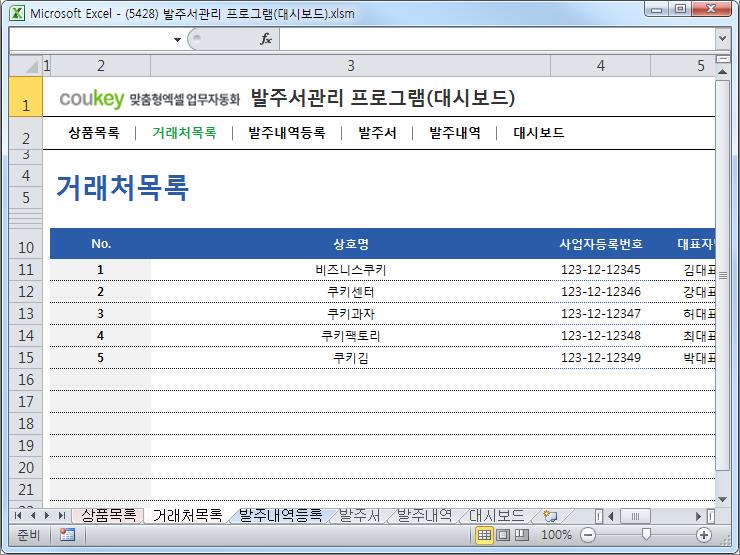
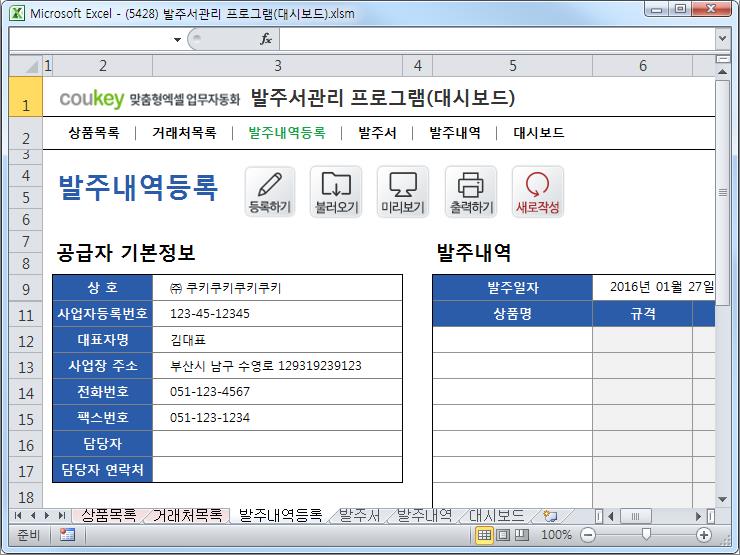
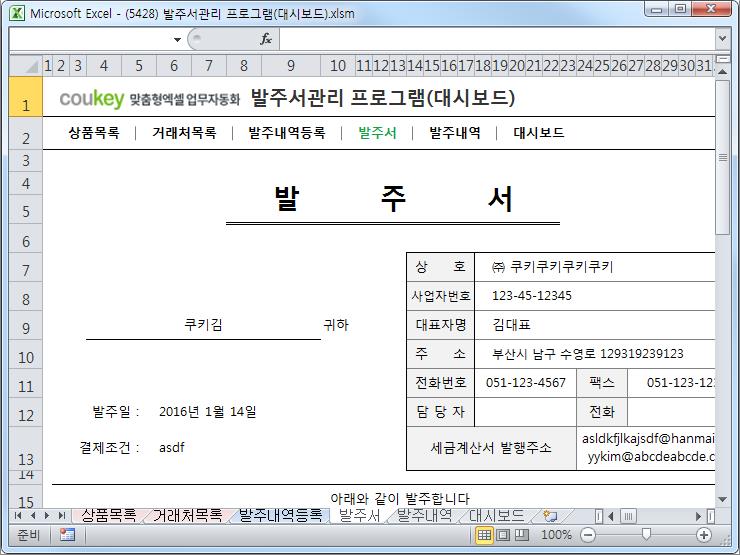
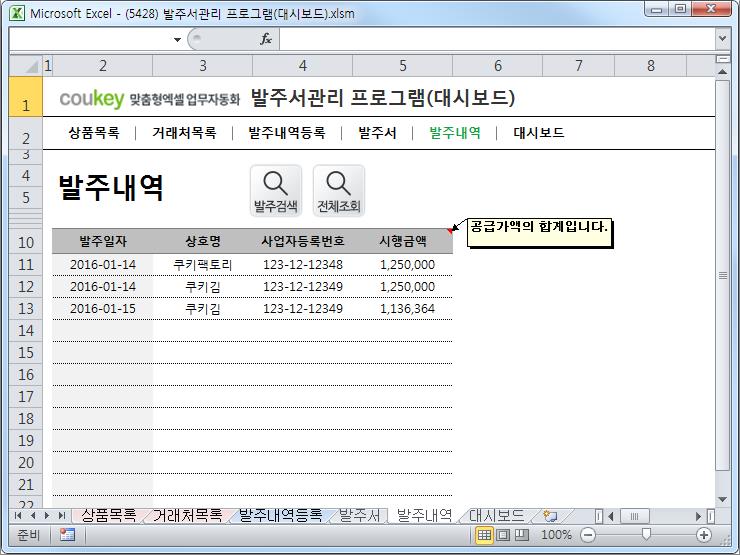
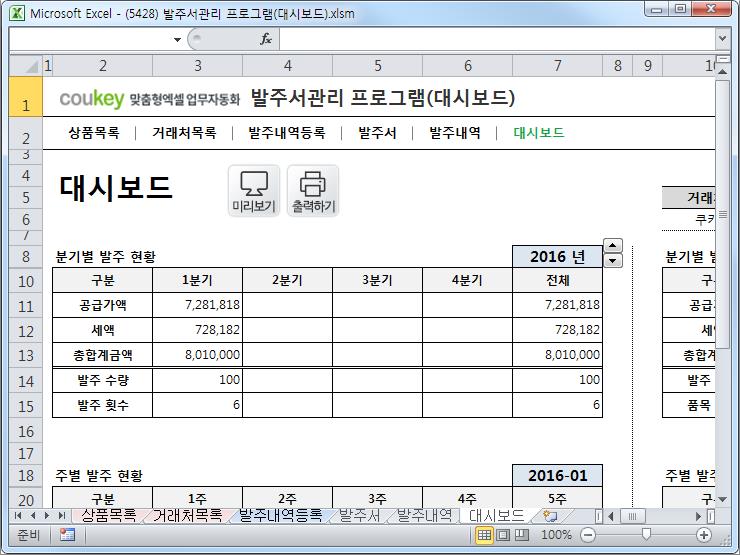



 KaKao ID 친구추가 : @coukey
KaKao ID 친구추가 : @coukey 


